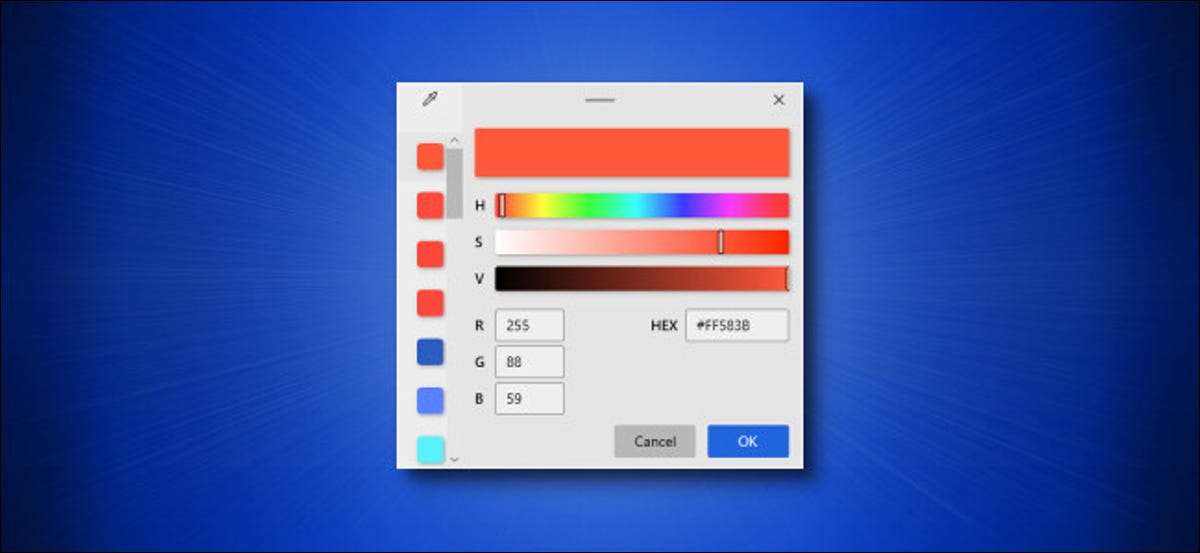
Täytyy selvittää väri nopeasti? Käyttämällä Microsoftin ilmainen PowerToy apuohjelma Windows 10 , Voit heti esiin värivalitsin kanssa näppäinoikotien ja käytä hiiren osoittimen tunnistaa tahansa väri ruudulla hex, RGB tai HSL muodossa. Näin voit tehdä se.
Asenna PowerToy ja Ota värinvalitsinta
Käyttää Microsoftin kätevä koko järjestelmän värivaihtoehtojamme, sinun täytyy download PowerToy Microsoftin kotisivuilta ensin. Löydät uusimman lueteltu yläosaa kohti lataussivulle liittyy edellä. D ownload EXE tiedosto kuten ”PowerToysSetup-0.27.1-x64.exe” (nimi vaihtelee sen mukaan viimeisin versio.) ja käyttää sitä.
Kun asennus on valmis, käynnistää PowerToy Asetukset työpöydältä tai Käynnistä-valikko ja valitse ”Värinvalitsin” sivupalkissa. Varmista, että ”Salli Väripoimijan” kytkin on ”päällä” -asennossa.
Oletuksena voit käyttää Windows + Shift + C aktivoi värivalitsin. Voit muuttaa tämän pikanäppäimen parhaimpana tästä näkyviin, jos haluat.
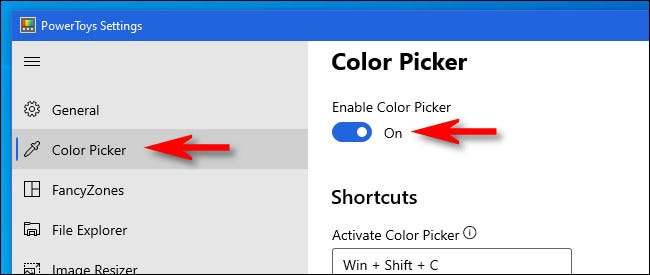
Sulje seuraavaksi PowerToy ja saada valmis napata joitakin värejä. PowerToy Asetukset-sovellus ei tarvitse olla käynnissä värinvalitsinta töihin.
Liittyvät: Kaikki Microsoftin PowerToy Windows 10, selitys
Aktivoi Värinvalitsin Kun Näppäinoikotie
Kun värinvalitsinta on käytössä, voit käyttää sitä milloin tahansa painamalla Windows + Shift + C (tai mitä pikanäppäintä olet valinnut) näppäimistöllä. Painamisen jälkeen pikakuvaketta, näet pienen ponnahdusikkunan viereen hiiren osoittimen, joka näyttää neliön esikatselu värin osoitat ja heksadesimaalikoodia (Kutsutaan usein ”hex” lyhyitä) sen värin.
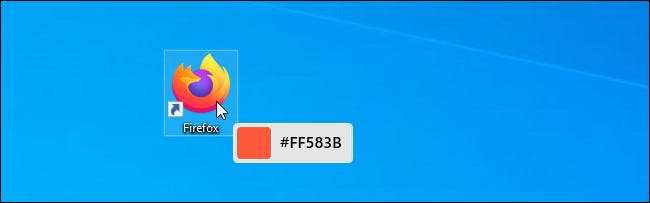
Voit osoittaa kohdistin tahansa väri näytöllä haluamasi lukien kuvakkeet, sovellusten, kuvien ja työpöydän taustat, tehtäväpalkin, ja enemmän. Jos haluat lisätietoja värin, klikkaa hiiren vasenta painiketta, kun leijuu sitä, ja ikkuna avautuu.

Tämä ikkuna näyttää hex värikoodi, RGB (punainen, vihreä, sininen) arvo, ja HSL (värisävy, värikylläisyys, keveys) arvo väriä juuri valittu. Jos haluat kopioida yksi näistä arvoista (tekstimerkkijonona) leikepöydälle, leijunnassa päälle ja klikkaa ”Kopioi” Se näkyy.
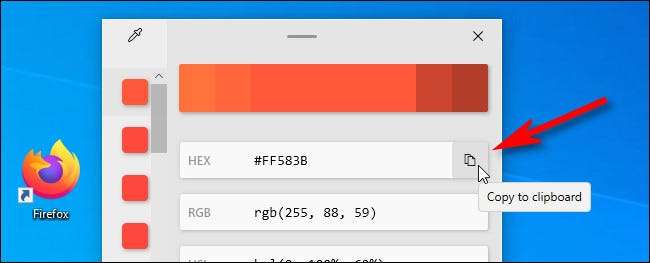
Voit myös säätää värin arvoa juuri valittu sisällä Värinvalitsin klikkaamalla keskellä suurten väripalkkia yläosassa ikkunan.

Kun olet klikannut väripalkkia, näet toisen ruudun liukusäätimiä, joiden avulla voit säätää värin hiirellä tai syöttämällä arvot näppäimistön.
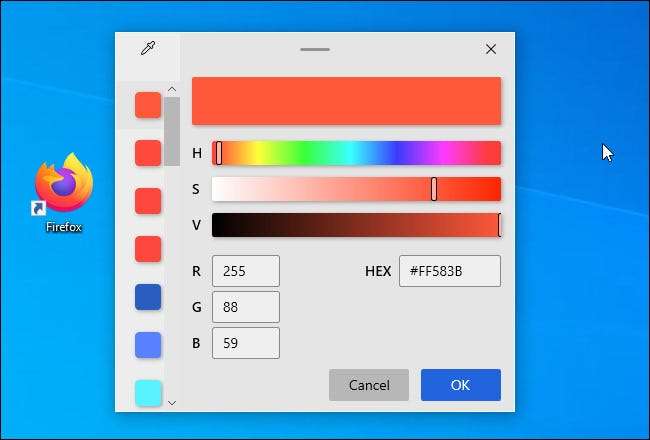
Kun olet valmis, klikkaa ”OK”, ja sitten väri lisätään tallennettuja väripaletti, joka on vertikaalinen lohkosarake vasemmassa reunassa ikkunan. Jos sinun on poistaa väri paletista puolella ikkunan hiiren kakkospainikkeella värineliötä ja valitse ”Poista”.
Jos haluat poistua tästä ikkunasta ja valitse toinen väri napsauttamalla pipetti kuvaketta vasemmassa yläkulmassa ikkunan.
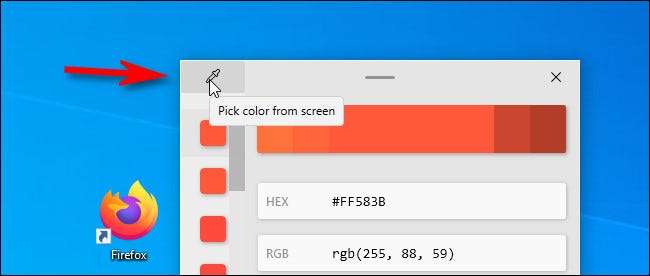
Yksityiskohtaisesti ikkuna sulkeutuu ja voit toistaa prosessi uudestaan, valitsemalla tahansa värin haluat.
Lähtemään Värimuokkain milloin tahansa painamalla Esc näppäintä tai napsauttamalla jonnekin kutsua yksityiskohta ikkunan uudelleen ja klikkaa ”X” -painiketta oikeassa yläkulmassa sulje ikkuna. Kun tarvitset värinvalitsinta uudelleen, paina vain Windows + Shift + C mistä tahansa ja olet takaisin poiminta värit aikayksikön.
Se on värikäs maailma siellä, niin hauskaa!







